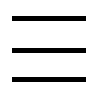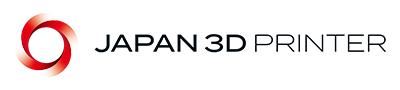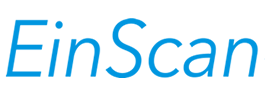3Dスキャナー単体で動作しますか?
動作致しません。別途PCが必要となります。
各機種の動作環境については各商品紹介ページペック欄に記載しております。
EinScanはレーザー使ってスキャンしてるの?
H/HX以外はレーザーではなく、LEDを使用しております。
光投影法という方式を採用しており、人体も安全にスキャンが可能です。
H/HXについても青色レーザーと赤外線を使用しておりますが、光源のクラスは1です。
黒や光沢の強いものがスキャンできないって聞いたけど?
採用している光投影法という方式の問題から、おっしゃる通りそのままの状態ではスキャンできません。
具体的には、「光を吸収する黒色のもの」「光を反射してしまう光沢の強いもの」「透明なもの」の3種類です。
この3種類をスキャンするためには、表面をスキャンに適した「光沢のない白色」に加工する必要がございます。
ベビーパウダーや、カルシウムの粉末等を塗布することでスキャンに適した状態にすることができます。
HXのレーザーを用いたスキャンではこちらをクリアできますが、マーカーの貼り付けが必須となります。
3Dスキャナーの「精度」ってどういう意味?
スキャンしたものが実際の対象物とどれだけ違うか、という目安の数値です。
EinScanシリーズではVDI/VDE2634という非接触式のガイドラインに沿った規格で算出しております。
すごく細かい部分をスキャンしたいんだけど、スペックのどこを見ればいいの?
「ポイント間隔」という部分をご覧ください。
3Dスキャナーは一度に大量の点を取得する装置です。
その際、取得する点と点の距離がどれほど細かいかという値がこちらの数値です。
この値が細かければ細かいほど、より詳細なデータを取得することが可能です。
3DスキャンしたデータはそのままCADで使用できますか?
できません。スキャンしたデータはSTLやOBJというメッシュデータ形式になります。
このメッシュデータを元にCADデータを作成するという工程を踏むことで、CADデータとして使用可能となります。
3Dスキャナー付属のソフトウェアでどこまでできるの?
EinScanシリーズに付属するソフトウェアでは、現状メッシュデータの簡単な処理までが可能です。
CADデータへの変換、CADデータとの偏差の確認、メッシュデータ同士の偏差の確認等については別途ソフトウェアが必要となります。
スキャンデータを処理するおすすめのソフトは?
お客様の求める活用方法に応じて、ソフトウェアの選定を行なっております。
ぜひお気軽にお問い合わせくださいませ。
接続がオフラインになります。
※一度オフラインになると、ソフト自体を落とさないと再接続が難しい場合があります。
①電源コネクターの確認
電源が差し込まれているかご確認ください。(本体のスイッチが点灯していなければコードのいずれかが抜けている可能性があります。)
またUSBコネクターの挿し直しをします。
②カメラ設定の確認
「グラフィックボードの動作/カメラ設定確認方法」のP3〜P4をご参照の上、設定をご確認ください。
③USBポートの確認
USBポートが3.0か確認します。(3.0以外ですとうまく動作しない場合がございます。)
上記で解決できない場合はお問合せフォームよりご連絡ください。
キャリブレーションができません。
①推奨動作環境の確認
各機種推奨スペックを満たしているかご確認ください。
(推奨スペックは各種商品紹介ページに、スペックの確認方法は
「PCスペック確認方法(Windows10)」をご参照ください。)
満たしていない場合は正常に動作しない場合がございます。
②環境光の確認
野外など直射日光のような強い光源がある場合、キャリブレーションできない場合がございますので一度室内でお試しください。
(特にカラーキャリブレーション)
③キャリブレーションLEDの確認
キャリブレーション時に正常に全てのLEDが点滅しているかご確認ください。
全て点滅していない場合はLEDの不具合のため、修理対応になりますので
お問い合わせフォームからご連絡ください。
④グラフィックボードの確認
「グラフィックボードの動作/カメラ設定確認方法」をご参照の上、ご確認ください。
⑤ソフトウェアの再インストール
稀にソフトウェアのバグの場合がありますので、一度ソフトウェアを完全にアンインストールしていただき、再度最新のバージョンをインストールしお試しください。
ソフトウェアが立ち上がりません。
①推奨動作環境の確認
各機種推奨スペックを満たしているかご確認ください。
(推奨スペックは各種商品紹介ページに、スペックの確認方法は
「PCスペック確認方法(Windows10)」をご参照ください。)
満たしていない場合は正常に動作しない場合がございます。
②カメラ設定の確認
「グラフィックボードの動作/カメラ設定確認方法」のP3〜P4をご参照の上、設定をご確認ください。
③ソフトウェアの再インストール
稀にソフトウェアのバグの場合がありますので、一度ソフトウェアを完全にアンインストールしていただき、再度最新のバージョンをインストールしお試しください。
オンラインアクティベーションができません。
恐れ入りますが、お問い合わせフォームより弊社へご連絡ください。
Texas 〜とプロジェクターに表示されます。
恐れ入りますが、故障の可能性が高いため、お問い合わせフォームより弊社へご連絡ください。
スキャン後のスキャン対象物が真っ白になります。
グラフィックのスペック不足が原因の可能性がございます。
各機種推奨グラフィックスペックを満たしているかご確認ください。
(推奨スペックは各種商品紹介ページに、スペックの確認方法は
「PCスペック確認方法(Windows10)」をご参照ください。)
スキャナーへの給電が不安定(スタートボタンのライトが点滅する状態)です。
①コンセントの変更
たこ足配線などにつないでいると電力供給不足でこの症状が出る場合がありますので、この場合たこ足配線ではなく直接接続しお試しください。
上記で改善しない場合はUSBケーブルの故障などが考えられますので、お問い合わせフォームよりご連絡ください。
ProHDでHDスキャン時にスキャンが急に落ちます。
HD本体用の電源とターンテーブル用の電源が入れ替わっている可能性がありますので、ご確認ください。
黒いものや光沢の強いものがスキャンできません。
【SE、SP、Pro2X、Pro2X Plus、ProHD】
採用している光投影法という方式の問題から、そのままの状態ではスキャンできません。
具体的には、「光を吸収する黒色のもの」「光を反射してしまう光沢の強いもの」「透明なもの」の3種類です。
この3種類をスキャンするためには、表面をスキャンに適した「光沢のない白色」に加工する必要がございます。
ベビーパウダーや、カルシウムの粉末等を塗布することでスキャンに適した状態にすることができます。
薄い形状がスキャンできません。
【Pro2X、Pro2X Plus、ProHD】
薄い面はどうしても面積が少なく情報を取得しづらいので、底面の机やターンテーブルなどを一緒に投影させ、「一体」として認識させるとスキャンしやすいです。